Công cụ Xóa Hình Vẽ bằng AI
Nhiều ứng dụng ảnh hiện đại cho phép bạn thêm hình vẽ, đánh dấu, phác thảo và chú thích vào ảnh của mình. Ngay cả ứng dụng Ảnh tiêu chuẩn trên iPhone cũng có nhiều công cụ vẽ để bạn có thể vẽ trên ảnh của mình chỉ bằng một vài cú nhấp chuột. Đôi khi, thêm hình vẽ rất hữu ích khi bạn muốn làm nổi bật điều gì đó quan trọng trong ảnh của mình. Tuy nhiên, những hình vẽ này đôi khi có thể gây khó chịu, khiến ảnh của bạn trông thiếu chuyên nghiệp và lộn xộn.
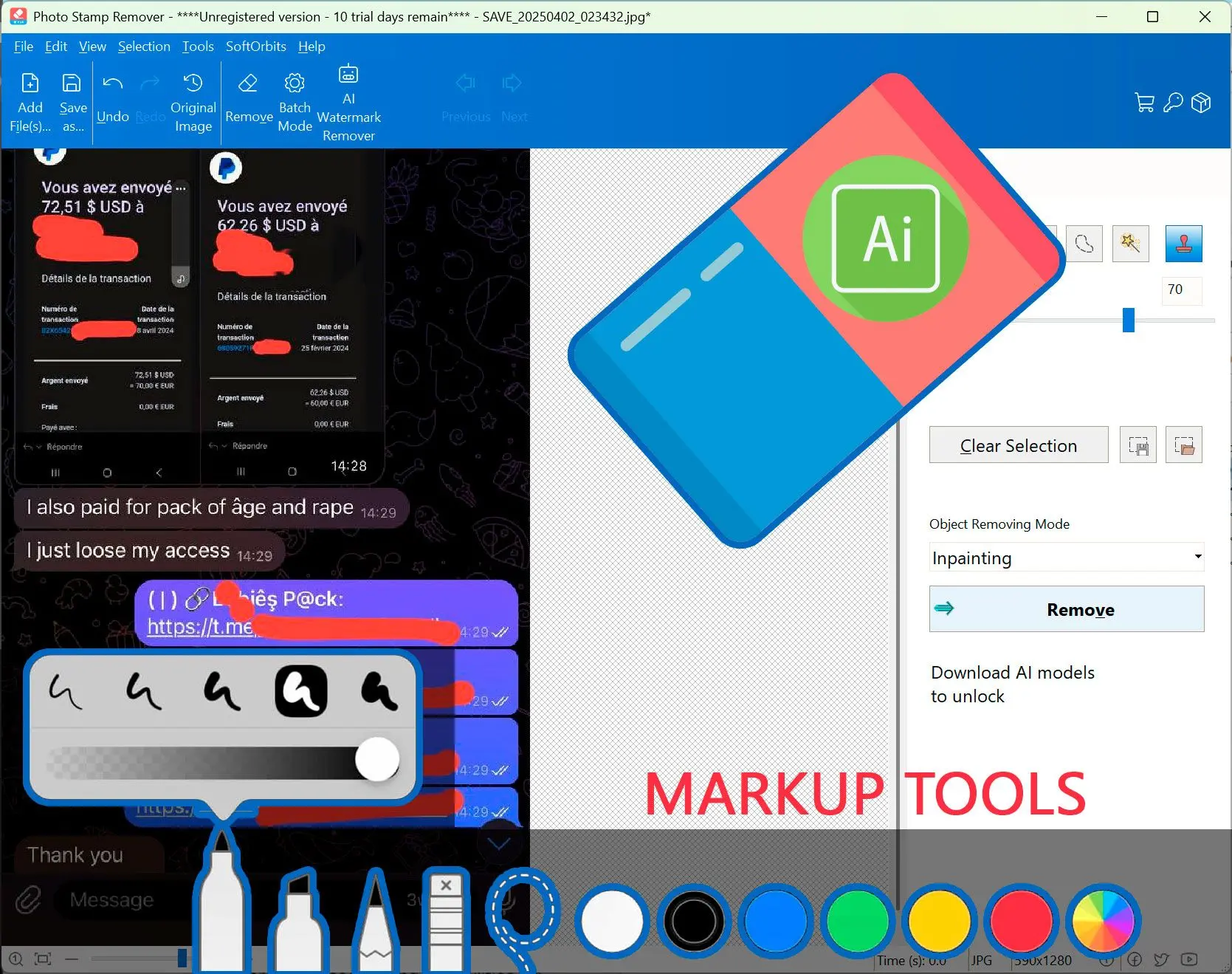
Công cụ và dịch vụ trực tuyến SoftOrbits Photo Stamp Remover được thiết kế đặc biệt để xóa mọi văn bản, hình mờ và đối tượng khỏi ảnh của bạn trong khi vẫn giữ cho nền rõ ràng. Tải ảnh của bạn lên ngay bây giờ hoặc tải xuống phần mềm dễ sử dụng, được đánh giá hàng đầu của chúng tôi để sử dụng trong tương lai.